
Photoshop: от простого к сложному. Часть 114. Создание эффекта золотого сияния
В этом уроке мы расскажем о том, как создать с нуля абстрактную иллюстрацию с эффектом золотого сияния.
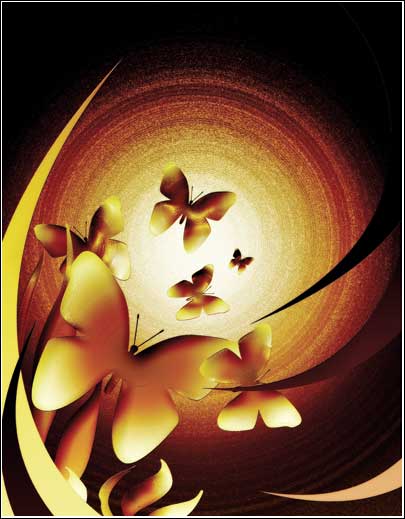
1 Создаем новый файл произвольного размера.
2 Выбрав в панели инструментов Gradient Tool, вызываем диалоговое окно Gradient Editor. Там в списке градиентов находим градиенты Pastels и выбираем градиент «Brown, Tan, Beige».
3 От центра изображения проводим радиальный градиент.
4 Инструментом Custom Shape Tool рисуем бабочку.
5 Нажав комбинацию клавиш Ctrl+Т, щелчком по правой клавише мыши вызываем меню Transform. Применяем команду Rotate, слегка развернув фигуру бабочки.
6 Изменяем цвет бабочки на светло-серый.
7 Дважды щелкнув по слою с бабочкой в панели управления слоями, вызываем диалоговое окно Blending Mode.
8 Выбираем настройку параметров Inner Shadow. Параметр Opacity увеличиваем до 100%, режим наложения изменяем на Overlay и увеличиваем значения Distance и Size.
9 Затем переходим к настройкам Gradient Overlay. Выбираем тот же градиент, что использовали для заливки фона.
10 Рисуем еще несколько бабочек — параметры первого слоя должны передаться им автоматически.
11 Поворачиваем всех бабочек под разными углами.
12 С помощью инструмента Move Tool располагаем бабочек таким образом, чтобы получилась интересная композиция.
13 Можно поменять местами несколько слоев, чтобы сделать изображение более динамичным.
14 Инструментом Custom Shape Tool добавляем в композицию еще какой-нибудь элемент, например листья.
15 Инструментом Pen Tool рисуем треугольник коричневого цвета.
16 С помощью функции Warp искривляем треугольник по своему усмотрению.
17 Дублируем этот слой несколько раз и, изменяя масштаб фигур, размещаем их по краям иллюстрации.
18 Изменяем цвета фигур по своему усмотрению.
19 Объединяем все слои.
20 Применяем фильтр Bass Relief (меню Filter > Sketch). Параметр Detail устанавливаем на 15, Smoothness — на 1, а Light — на Bottom.
21 Изменяем режим наложения слоя на Overlay.
22 Снова дублируем основной слой и применяем к нему фильтр Plastic Wrap (меню Filter > Artistic), установив два верхних параметра на максимум, а Smoothness — на 2.
23 Меняем режим наложения слоя на Color Burn.
24 Объединяем все слои, дублируем получившийся слой и применяем фильтр Gaussian Blur (меню Filter > Blur) с радиусом размытия в 3 пиксела.
25 Меняем режим наложения на Soft Light.
26 Объединяем оба слоя.
27 Готово!